となりのweb屋さんこと、ホソミダイスケです。
今回はGoogleビジネスプロフィール(旧称: Google マイビジネス)の一部機能である、ウェブサイトを作成し、お店やサービスの情報を発信し、お客様にもっと知ってもらいましょう!
Googleビジネスプロフィールのウェブサイトとは?
Googleビジネスプロフィールを登録することで、設定できるウェブサイトです!
嬉しいことに完全無料です!!
下記は作成したサンプルサイトです。
https://web-next-door.business.site/
伝えられる要素は、
- お店の名前
- 住所
- 営業時間
- お問い合わせの電話番号
- お店やサービスの概要文
- お店やサービスの雰囲気を伝える写真
完全無料の割に様々な情報を掲載できるので、ぜひ設定してみましょう!
ウェブサイトの設定方法
設定前に要確認
Googleビジネスプロフィールをまだ登録されていない場合は、下記記事を参考にして、まずは登録してくださいね!

サイトのアドレスを変更
Googleアカウントにログインした状態で、さらにGoogleビジネスプロフィールにログイン。
左メニューの「ウェブサイト」をクリック。
赤枠の英数字の羅列が「サイトのURL」です!
ペンのマークをクリックすると編集できます!お好きなURLに変更しましょう!
URLは、お客様にとって分かりやすい店舗名やサービス名にすることが一般的です!
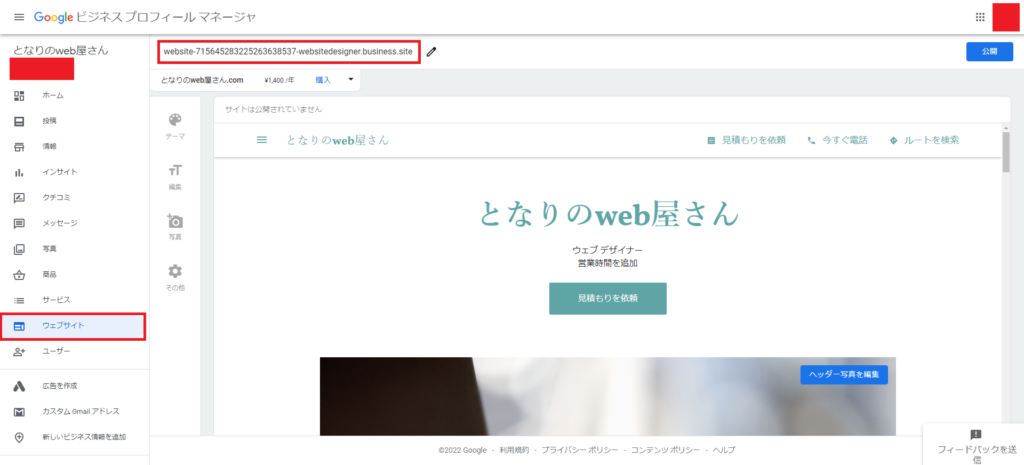
※サイト名をちょっと変更してます笑
URLを変更しました!
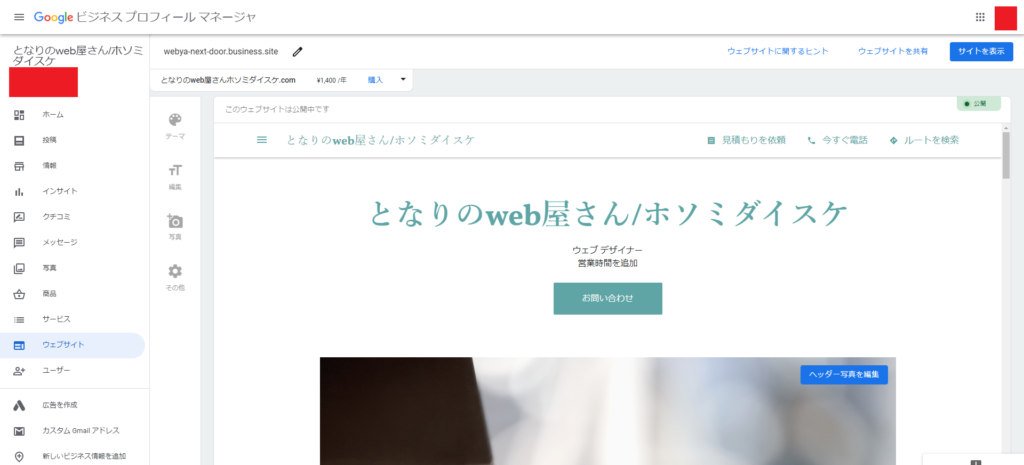
サイトのテーマを変更
サイトのイメージ合ったテーマに変更します。
カラーやフォントはテーマに固定されているので、自由度は低いです、、
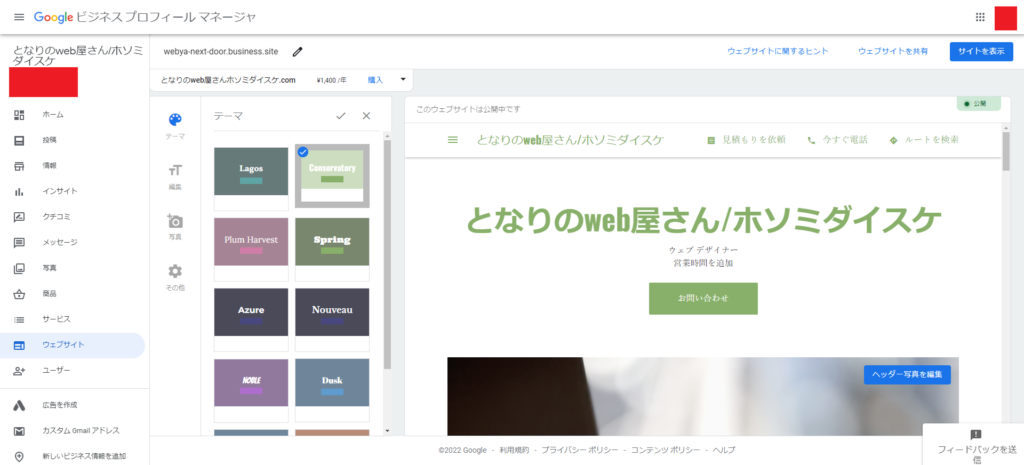
サイトの内容を編集
メインボタンとは、ウェブサイトに訪れたお客様にどのようなアクションをして欲しいのかを選びます。
次の中から選べます。
・今すぐ電話する
・お問い合わせ
・ルートを検索
・見積もりを依頼
・面会予約
・メッセージを送信(SMS)
・メッセージを送信(WhatApp)
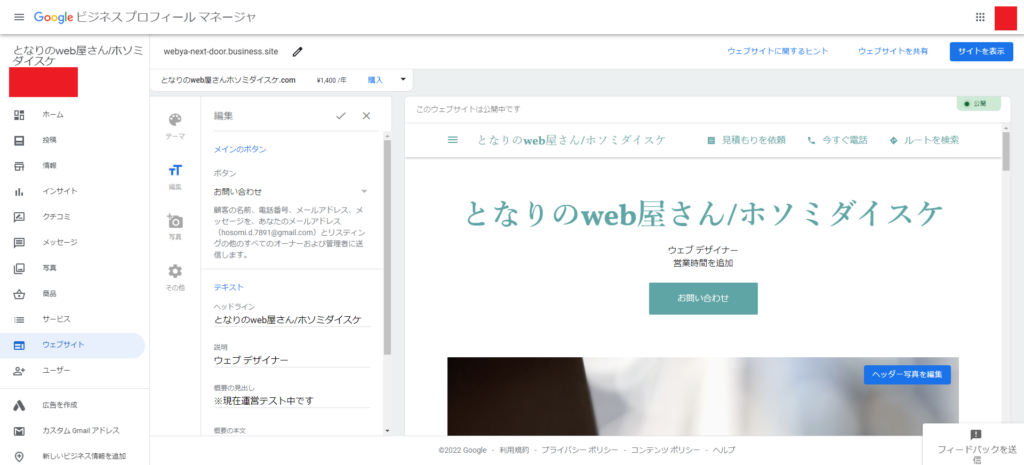
ヘッドライン - 店舗名やサービス名
説明 - ビジネスの概要
概要の見出し - 商品やサービス一覧、メニューなどで良いかと!
概要の本文 - 商品名やサービス名、その金額など詳細に記載することで、お客様への信頼度が高まります!
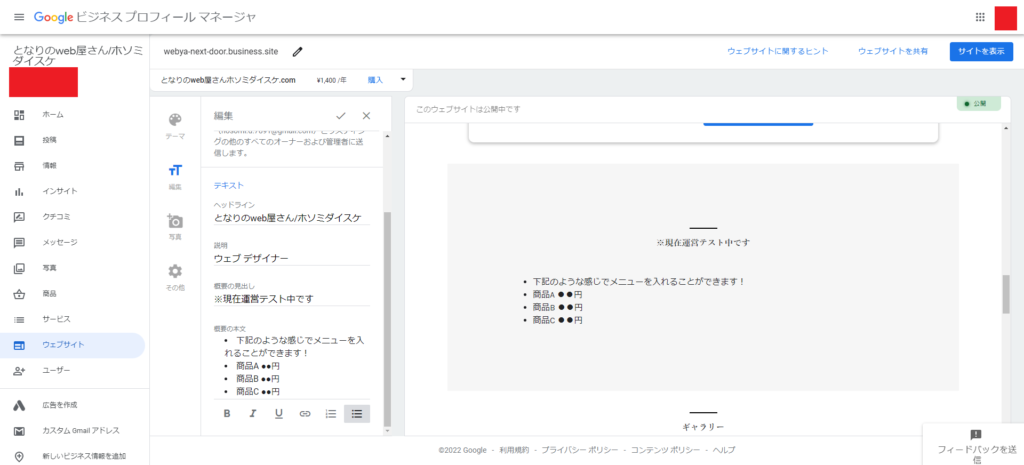
写真を投稿し、お店やサービスのイメージを伝える
写真を投稿することで、お店やサービスのイメージを伝えられます!
例えば飲食店であれば、次の写真があると良いですね!
・美味しそうな料理(これは必須です!)
・メニュー(価格帯がわからないお店って入りずらいですよね、、事前にわかると安心)
・店内の雰囲気(どんなシーンで使えるお店なのか、デート?おひとりでもOK?小さな子供連れでもOK?)
・お店の外装(お店の近くまで来たけど、迷子、、ってならないように!)
・お店で働く人達(料理を作る人がわかると、さらに安心感につながります!)
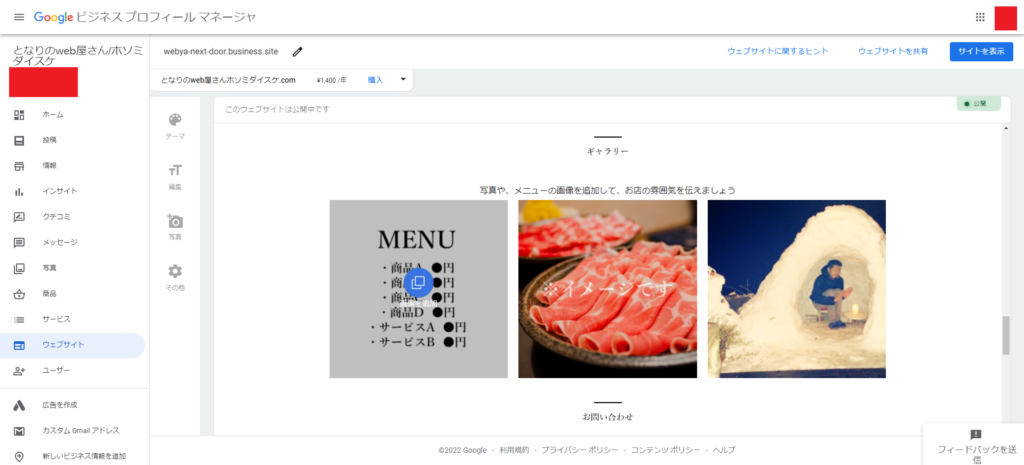
サイトを公開する
すべての設定が終わったら、見直しをしましょう!
OKなら右上の「公開」ボタンを押して、全世界へ公開です!
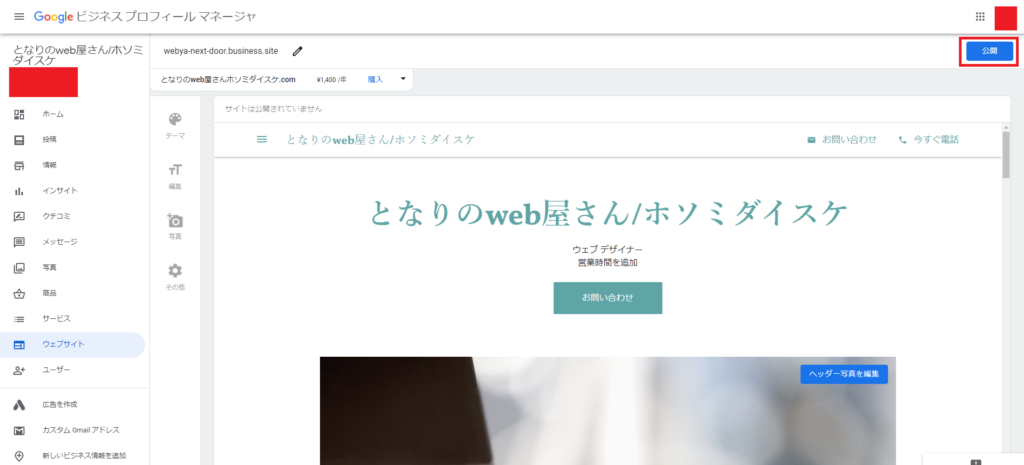
もしサイトの公開を停止したいとき
「その他」から「ウェブサイトの公開を停止」をクリックすると、非公開になります。
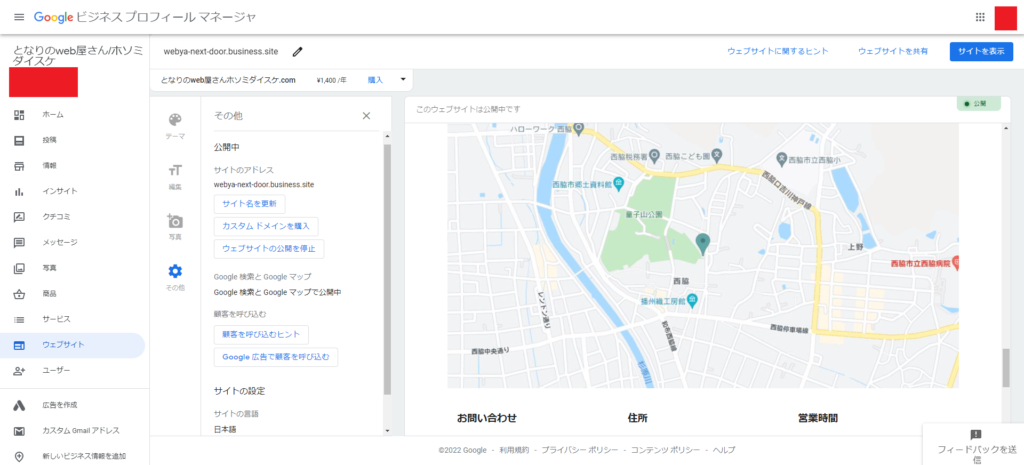
まとめ
お客様にお店やサービスの魅力を伝えることができる「ウェブサイト」の設定方法を紹介しました!
簡単なので、ぜひ設定してみてください!
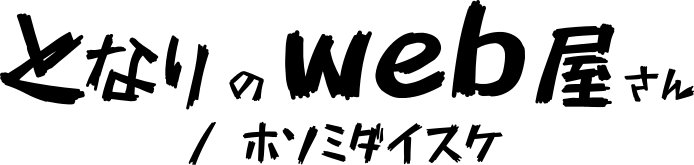


コメント